Kaip įdiegti "Office 2013" naudojant "Office 365"

Neseniai "Office 2016" leidimas prideda keletą naudingų naujų funkcijų ir patobulinimų, o dabar yra numatytoji versija, įdiegta kaip "Office 365" dalis. Tačiau jei jūs norėdami įdiegti "Office 2013" arba kitą įrenginį, tai yra lengva padaryti.
Prisijunkite prie savo "Office 365" paskyros apsilankę //www.office.com ir viršutiniame dešiniajame kampe spustelėkite "Prisijungti" tinklalapis.
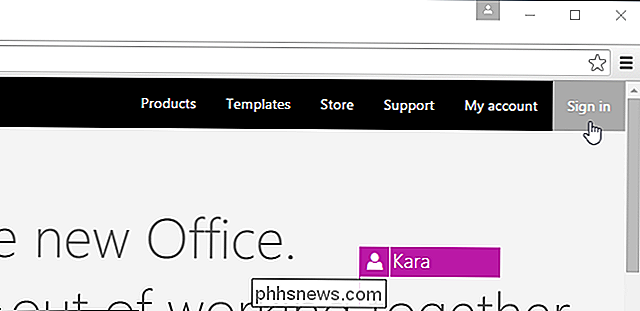
Galite pamatyti žemiau pateiktą puslapį. Jei įsigijote savo "Office 365" prenumeratą naudodami darbo ar mokyklos paskyrą, prisijunkite prie šio puslapio. Tačiau jei naudojate asmeninę "Microsoft" paskyrą, spustelėkite nuorodą "Prisijungti naudojant" Microsoft "paskyrą ir prisijunkite prie gauto tinklalapio.
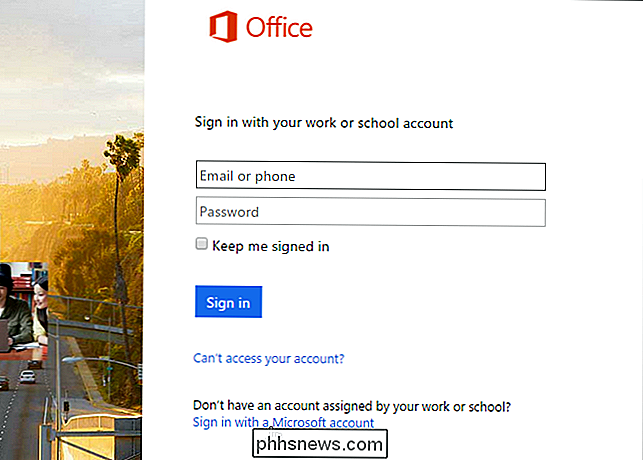
Kai esate prisijungę, spustelėkite nuorodą" Mano sąskaita ", esančią apačioje
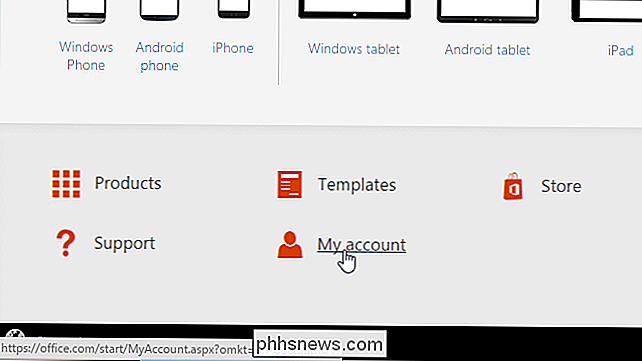
"Install" spustelėkite mygtuką "Įdiegti".
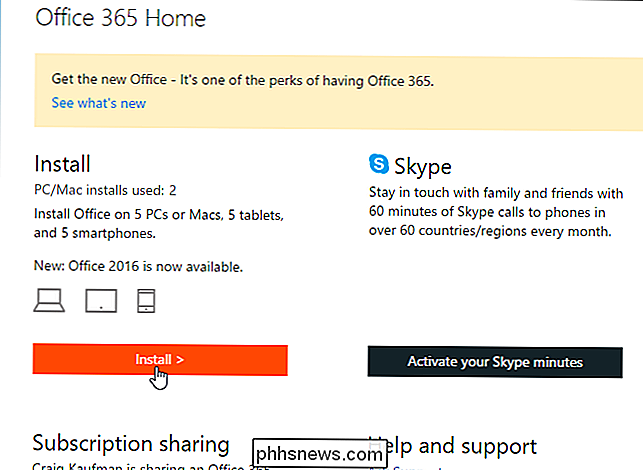
Puslapio "Mano sąskaita" skiltyje "Įdiegti informaciją" spustelėkite nuorodą "Kalbos ir diegimo parinktys".
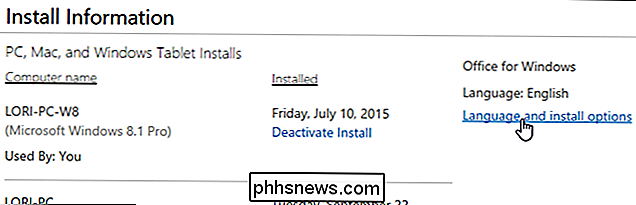
Spustelėkite nuorodą "Papildomos diegimo parinktys".
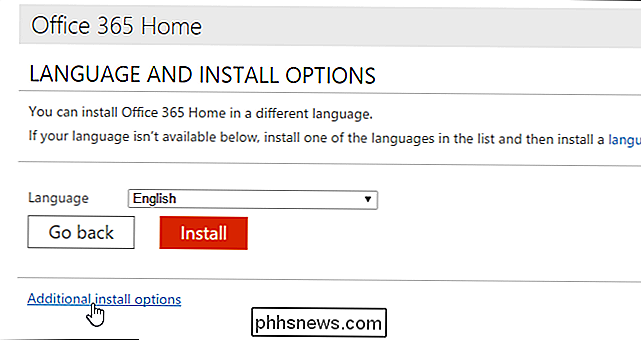
Ekrane "Papildomos diegimo parinktys" išskleidžiamajame sąraše "Versija" pasirinkite "Office 2013 (32 bitų)" arba "Office 2013" (64 bitų) priklausomai nuo naudojamos sistemos tipo.
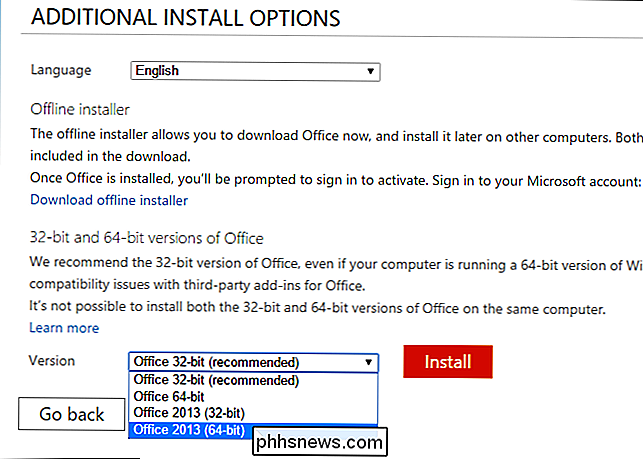
Spustelėkite "Įdiegti", kad atsisiųstumėte tinkamą diegimo failą.
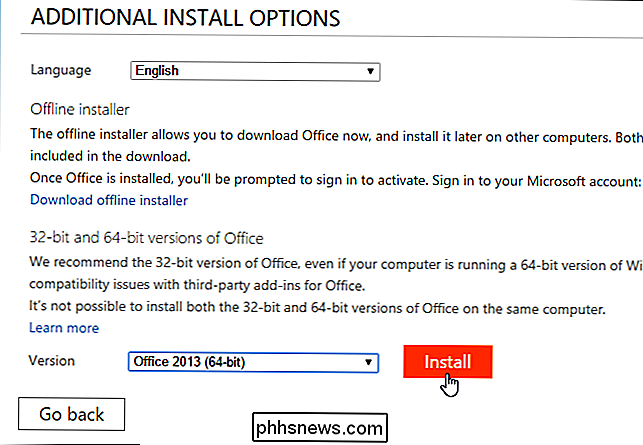
SUSIJUSIOS: Kaip pakeisti "Chrome" atsisiuntimo aplanko vietą
"Chrome" failas yra atsisiunčiama į numatytąjį katalogą arba jūsų paklaustas klausimas, kur norite išsaugoti atsisiųstą failą, priklausomai nuo jūsų nustatymų. Jei norite paleisti failą, spustelėkite failo pavadinimą lango apačioje esančiame skiltyje "Atsisiuntimai".
PASTABA: "Firefox" galite pasirinkti, ar norite išsaugoti atsisiųstus failus į nurodytą vietą ar norite būti kiekvieną kartą paprašė vietos. Kitose naršyklėse gali būti įvairių parinkčių failų atsisiuntimo vietoms.
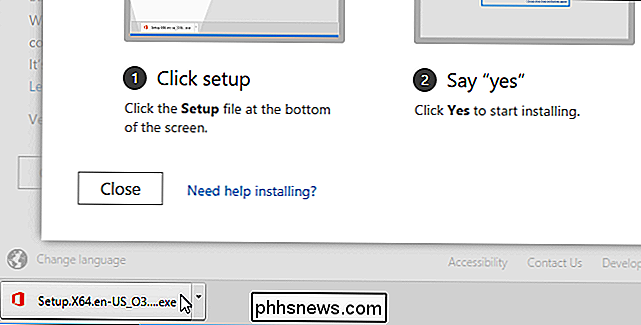
PASTABA: Jūs taip pat galite tiesiogiai pasiekti atsiųstą failą naudodami "File Explorer".
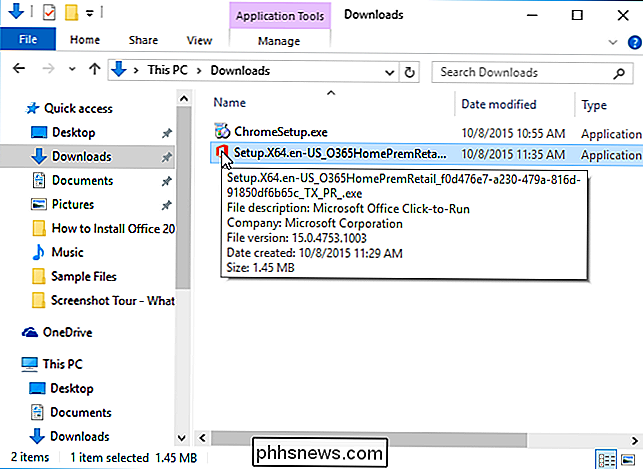
Vartotojo abonemento valdymo langelyje gali būti rodomas prašymas leisti įdiegti programą. Spustelėkite "Taip", kad tęstumėte "Office 2013" diegimą.
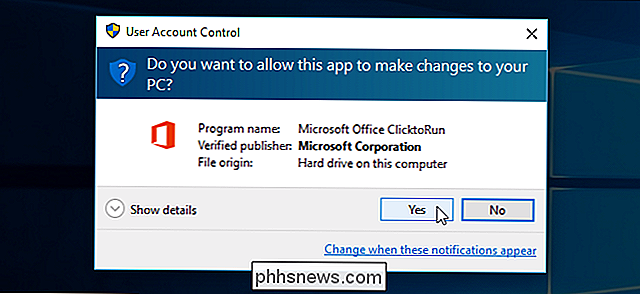
Bus rodomas reklamjuostė, o "Office" yra "Ruošiama kurti ...".
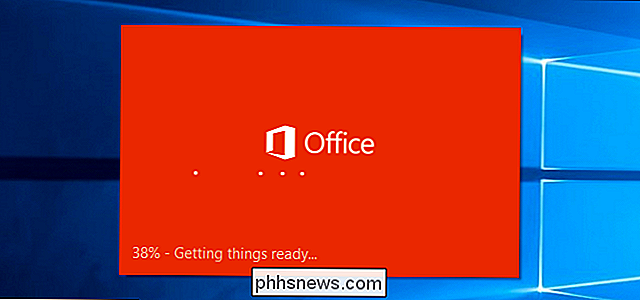
"Office 2013" įdiegta fone ir gali užtrukti, priklausomai nuo jūsų interneto greičio. Prisijungimas.
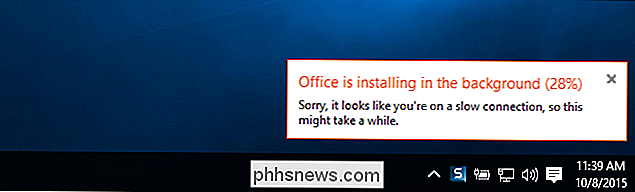
Kai diegimas bus baigtas, pasirodys dialogo langas "Sveiki atvykę į naują biurą". Galite eiti per keletą ekranų, kurie padeda baigti "Office" nustatymą spustelėdami "Kitas" arba galite uždaryti šį dialogo langą, spragtelėdami mygtuką "X" viršutiniame dešiniajame kampe.
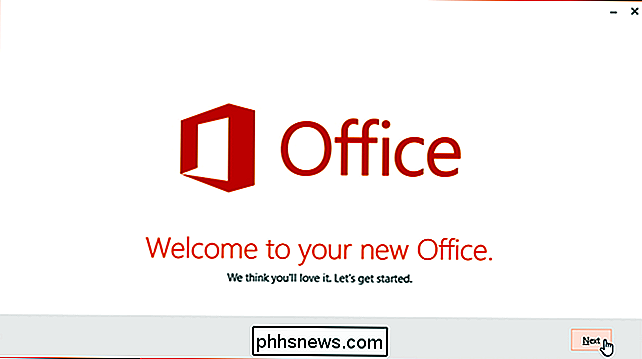
PASTABA: negalima įdiegti "Office 2016" ir "Office 2013" tame pačiame kompiuteryje.

Kaip įdiegti aparatūros tvarkykles sistemoje Linux
Kad jūsų aparatūra veiktų, "Windows" reikalauja gamintojo pateiktų aparatūros tvarkyklių. Linux ir kitos operacinės sistemos taip pat turi turėti aparatūros tvarkykles, kol aparatūra veiks, o aparatūros tvarkyklės yra skirtingai tvarkomos "Linux". Geros naujienos yra tai, kad jei įrenginys dirbs "Linux", jis greičiausiai "tiesiog dirbs" iš " dėžė.

Kaip greitai pašalinti paslėptą tekstą iš dokumento Word
"Word leidžia jums slėpti turinį savo dokumente peržiūrint ar spausdinant. Tačiau jei ketinate platinti dokumentą, bet kurį paslėptą tekstą gali lengvai parodyti ir peržiūrėti žmonės, turintys prieigą prie jūsų dokumento. Deja, negalima "užrakinti" paslėpto teksto "Word", taigi jis negali peržiūrėti kiti asmenys, pasiekę jūsų dokumentą.



